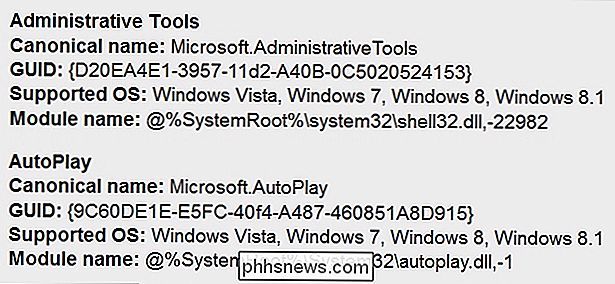Che cosa sono questi nomi di cartelle speciali e come funzionano?

Quando si sentono nomi di cartelle come {4234d49b-0245-4df3-B780-3893943456e1}, riferimenti a una "modalità dio" cartella, e altro ancora, può sicuramente suscitare la tua curiosità e farti venire voglia di imparare tutto su di loro. Con questo in mente, il post di Q & A di SuperUser di oggi ha la risposta alle domande di un lettore curioso.
La sessione di domande e risposte di oggi ci viene fornita per gentile concessione di SuperUser, una suddivisione di Stack Exchange, un raggruppamento di siti Web di domande e risposte.
Foto per gentile concessione di John Fowler (Flickr).
La Domanda
Il lettore di SuperUser simplegamer vuole sapere quali sono questi speciali nomi di cartelle e come funzionano:
Se creo una cartella sul mio sistema Windows 10 chiamato qualunque cosa. {ED7BA470-8E54-465E-825C-99712043E01C} , apre una cartella con ogni comando nel pannello di controllo.
Se inserisco shell :: : {ED7BA470-8E54-465E-825C-99712043E01C} nella barra degli indirizzi Esplora risorse , quindi ho accesso allo stesso posto. Cos'è esattamente questo? Ci sono altre scorciatoie come questa?
Ho anche scoperto che {4234d49b-0245-4df3-B780-3893943456e1} apre una cartella Applicazioni .
Nota: Non è mia intenzione creare un Pannello di controllo personalizzato , voglio solo più informazioni su questi tipi di link di shell.
Quali sono questi nomi di cartelle speciali e come funzionano?
La risposta
Collaboratore SuperUser Steven ha la risposta per noi:
A partire da Windows Vista, Pannello di controllo elementi inclusi in Windows hanno un nome canonico che può essere usato in una chiamata API o come un'istruzione della riga di comando per avviare a livello di programmazione quell'elemento.
Questa pagina, Nomi canonici degli elementi del pannello di controllo, contiene un elenco di nomi canonici del pannello di controllo, come ad esempio:
Un'altra pagina, KNOWNFOLDERID, contiene un elenco di ulteriori informazioni cartelle (con GUID).
Nota speciale
Puoi saperne di più sulla modalità dio e altri GUID in Windows leggendo il nostro articolo qui:
Stupido trucco Geek: abilita il Se cret Modalità "How-To Geek" in Windows 7
Hai qualcosa da aggiungere alla spiegazione? Audio disattivato nei commenti. Vuoi leggere più risposte dagli altri utenti di Stack Exchange esperti di tecnologia? Controlla il thread completo di discussione qui.

Lista pro e contro di Mac vs PC
Non puoi decidere se comprare un Mac o un PC? È una decisione difficile perché entrambe le piattaforme hanno vantaggi e svantaggi diversi. Dipende molto anche da fattori esterni, come gli altri dispositivi che possiedi e il tipo di software che utilizzi.Ad esempio, se possiedi una Xbox One, un Windows Phone, un tablet Surface e tutti gli altri computer della tua casa sono PC Windows, potrebbe essere più comodo attaccare con un PC. D

Come vedere quali commercianti accettano Apple Pay
Se hai mai finito la casa con il tuo iPhone, ma hai lasciato il portafoglio o la borsa dietro, sai quanto è fastidioso girare in giro e torna a prenderlo. Se usi Apple Pay, non devi farlo. Il problema allora è, come fai a sapere chi accetta Apple Pay? Se sei appena uscito per mangiare qualcosa o qualcosa da mangiare, non vuoi andare da un posto all'altro a chiedere loro se accettano Apple Pay, quindi ci deve essere un modo migliore, e per fortuna c'è.